Come disattivare la tecnologia di protezione attiva. Il browser Yandex ha bloccato l'installazione di un'estensione potenzialmente pericolosa. Protezione su una rete Wi-Fi pubblica
Search Protect è un tipico programma dannoso e indesiderato che modifica completamente le impostazioni del browser per adattarlo alle proprie esigenze, trasmette pubblicità e impone servizi non necessari. Inoltre, è abbastanza difficile liberarsene. Questo programma può entrare nel tuo computer installandone un altro, magari scaricandolo da un sito attendibile.
Rimozione di Protezione ricerca
Prima di tutto, apri l'unità di sistema e vai alla cartella Programmi. Prova a trovare la cartella XTab (MiniTab, MiuiTab) al suo interno. Potrebbe contenere un file chiamato uninstall.exe. Se lo trovi, eseguilo e completa la procedura di rimozione. A volte questo può essere sufficiente e non sono necessarie azioni più complesse. Se in questo passaggio tutto ha funzionato per te e ti sei sbarazzato con successo di Search Protect, ti consigliamo di guardare un altro video alla fine dell'articolo, conterrà un paio di suggerimenti utili su cos'altro è necessario fare dopo aver rimosso un programma così dannoso programma.
Quando rimuovi automaticamente Search Protect, dovresti comprendere che questo metodo non può sempre garantire la distruzione assolutamente completa di questo programma. Successivamente, si consiglia quindi di eseguire anche i passaggi di rimozione manuale. In generale, questa applicazione ha diverse varianti. In questo caso rimuoveremo Conduit Search Protect, ma queste istruzioni sono adatte anche per altre varietà.
Può sembrare un po' strano, ma fin dall'inizio dobbiamo avviare Search Protect stesso, utilizzando una delle sue icone. Successivamente, apri le impostazioni e specifica lì la tua home page invece di quella predefinita. Inoltre, accanto al parametro "Nuova scheda", imposta il valore su "Predefinito del browser". Inoltre, dovrai deselezionare la casella accanto al parametro "Migliora la mia esperienza di ricerca" e qui indicare il tuo motore di ricerca con cui sei abituato a lavorare. Successivamente, salva tutte le modifiche apportate. 
Successivamente, iniziamo a disinstallare tramite la sezione "Programmi e funzionalità" nel Pannello di controllo (trovando Search Protect nell'elenco delle applicazioni installate). È anche una buona soluzione utilizzare un'utilità di disinstallazione speciale, ad esempio il programma gratuito Revo Uninstaller.
Durante la disinstallazione, una finestra di dialogo potrebbe chiederti quali impostazioni Internet dovresti lasciare. Qui è necessario selezionare l'opzione per ripristinare le impostazioni predefinite del browser. Inoltre, esaminando l'elenco delle applicazioni installate, potresti trovare varie barre degli strumenti ed estensioni che chiaramente non hai installato sul tuo computer. Devono essere rimossi allo stesso modo.
Successivamente, passiamo all'utilizzo di utilità speciali progettate per rimuovere programmi indesiderati e dannosi. Tutte le opzioni proposte sono gratuite e consigliamo di utilizzarle nel seguente ordine:
- Malwarebytes Antimalware;
- Hitmap Pro (funziona in modalità gratuita, prova per 30 giorni, all'avvio devi solo indicare l'utilizzo di una licenza gratuita) – dopo aver utilizzato questa utility, riavvia il computer;
- Avast Browser Cleanup: questo strumento ti aiuterà a eliminare tutte le estensioni sospette e tutti i tipi di componenti aggiuntivi che potrebbero rimanere nei browser del tuo computer.
L'ultima utilità può essere scaricata dalla risorsa ufficiale ,
Puoi vedere come scaricare gli altri due. 
Sarebbe una buona idea eliminare tutte le scorciatoie del browser e crearne di nuove. Per fare ciò, dopo aver eliminato quelli vecchi, apri la cartella in cui è installato il browser e trascina il file eseguibile sul desktop. Se, per qualche motivo, non vuoi eliminare le vecchie scorciatoie, puoi aprire le loro proprietà e nella sezione “Scorciatoia” – “Oggetto”, impostare i valori iniziali, rimuovendo tutte le cose inutili che non sono legate al suo funzionamento. 
Come rimuovere manualmente Search Protect?
Naturalmente, è l’uso combinato di strumenti automatizzati e rimozione manuale che funziona meglio. Pertanto, ti consigliamo di utilizzare prima le istruzioni del paragrafo precedente, quindi procedere alla pulizia manuale del sistema dai residui del programma Search Protect indesiderato.
La caratteristica principale della versione aggiornata di Yandex è la tecnologia Yandex Protect, che blocca i meccanismi che possono danneggiare il tuo computer anche prima di accedere al sito. Questo programma garantisce un elevato livello di protezione dei dati personali, nonché un utilizzo sicuro delle reti pubbliche. Yandex Protect spesso blocca le informazioni di cui hai bisogno, scambiandole per una fonte dannosa. Sorge la domanda: come disabilitare il blocco? In questo articolo esamineremo in dettaglio come annullare la protezione Protect in Yandex.
Disabilitare il programma Yandex Protect
Per disabilitare la protezione nella versione aggiornata del browser Yandex, eseguiamo le seguenti operazioni:
- Andiamo al browser Yandex: troviamo l'icona sul desktop, facciamo doppio clic con il tasto sinistro del mouse
- Nell'angolo in alto a destra troviamo tre strisce orizzontali - impostazioni interne del browser - fai clic su di esse.


- Seleziona "Impostazioni" dal menu.


- Il menu delle impostazioni interne si espanderà a schermo intero. Seleziona nuovamente la scheda "Impostazioni".


- Scorri verso il basso, cerca l'opzione "Mostra impostazioni avanzate", fai clic su di essa.


- Nella colonna "Dati personali", cerca "Abilita protezione contro siti e programmi dannosi", deseleziona la casella accanto a questa opzione: la protezione Yandex Protect è disabilitata.




Se hai disabilitato Proteggi nel tuo browser
L'obiettivo principale di Yandex Protect è prevenire tutti i tipi di minacce al tuo computer e non eliminarne le conseguenze. La tecnologia di protezione Yandex Protect su Internet è composta dalle seguenti parti:
- Scansione obbligatoria dei dati scaricati
- Protezione nei luoghi pubblici (bar, ristoranti, centri commerciali, aeroporti, ecc.). Nei luoghi in cui utilizzi una connessione Internet aperta, è molto facile che i tuoi dati personali vengano intercettati. Yandex Protect abilitato non ti consentirà di farlo.
- Protezione avanzata delle tue password: Yandex Protect avvisa gli utenti se inseriscono dati su risorse potenzialmente pericolose.
- Blocco delle pagine Internet sospette: il sistema Protect dispone di un proprio database di collegamenti dannosi, che viene aggiornato una volta al giorno. Se desideri fare clic su uno di questi collegamenti, Yandex bloccherà l'azione e ti avviserà del pericolo.
La protezione Yandex Protect viene scaricata insieme all'aggiornamento del browser. Se sei un utente di questo servizio, molto probabilmente il sistema di protezione Yandex Protect è già applicato al tuo browser.


Il browser Yandex aggiornato spesso scambia un sito affidabile per uno inaffidabile, bloccandone l'accesso. È per questo motivo che molti utenti sono interessati a come disattivare la protezione Protect durante la navigazione nelle pagine. Abbiamo esaminato in dettaglio come disabilitare il sistema Protect nel browser Yandex.
La moderna Internet è irta di molti pericoli. Trascorrendo del tempo esclusivamente sui social network, puoi diventare vittima di truffatori e perdere l'accesso al tuo account o scaricare un file infetto da un virus.
Per garantire la sicurezza dell'utente, Yandex Browser ha implementato la tecnologia Protect. Questa funzionalità integrata contiene tutta una serie di misure che aumentano la protezione dell'utente.
Cos'è Proteggi
La tecnologia di protezione attiva è un insieme di meccanismi di protezione nel browser Yandex che prevengono le minacce che l'utente incontra ogni giorno sulla rete globale.
Protect riconosce e previene i seguenti tipi di minacce:
- frode via SMS;
- Visitare siti di phishing;
- Intercettazione di password e dati di carte bancarie in reti Wi-Fi non protette;
- Download di file potenzialmente pericolosi.
Il riconoscimento della maggior parte delle minacce avviene grazie ai dati raccolti nel tempo dal motore di ricerca Yandex. Il bot di ricerca scansiona centinaia di migliaia di pagine ogni giorno, evidenziando quelle potenzialmente pericolose. Successivamente, tali risorse Internet finiscono nel database di siti dubbi, vengono contrassegnate nei risultati del motore di ricerca e l'accesso ad esse viene bloccato nel browser Yandex.
È importante comprendere che Protect non può sostituire un software antivirus completo. Un elevato livello di protezione si ottiene solo se utilizzati insieme e, in particolare.
La protezione contro l'intercettazione delle password e dei dati delle carte bancarie si basa sulle risorse popolari raccolte dall'azienda. In caso di pagamento con carta, il browser analizza e confronta la pagina visualizzata con la sua copia nel database; se sorgono dubbi sull'autenticità della risorsa, viene emesso un avviso all'utente.
Come abilitare Protect nel browser
Potresti aver precedentemente disabilitato questa funzionalità o i suoi componenti e ora desideri riattivarla.
1. Apri le impostazioni del browser, individua la sezione “Dati Personali” e abilita la voce evidenziata in figura.

2. Vai alla sezione "Sicurezza".
3. Controlla tutti gli elementi nell'elenco.

Puoi verificare se Protect è abilitato ora senza riavviare il browser.
Come disattivare la protezione attiva Protect
Yandex Protect è uno strumento che include protezione in diverse aree. È possibile disabilitare diversi dei suoi componenti o la protezione completamente.
Dopo aver deciso cosa ti impedisce esattamente di trascorrere del tempo comodamente su Internet, segui le istruzioni.
1. Apri Yandex Browser e vai alle impostazioni.

2. Vai alla scheda Sicurezza.
3. Disattiva i componenti di sicurezza che non ti servono.

4. Se Protect continua a bloccare i siti a cui accedi, fai clic sul pulsante "Ignora questo avviso" e continua a navigare nella pagina.

Se risorse come VKontakte o YouTube sono bloccate nel tuo browser, controlla la presenza di modifiche nel file "hosts" e la presenza di virus nell'intero computer. Ciò potrebbe causare il blocco dei siti popolari da parte del browser.
In sintesi, vorrei sottolineare che la tecnologia Protect in Yandex Browser è uno sviluppo unico di Yandex, che funziona per prevenire le minacce anziché eliminare le conseguenze.
Utilizza questa soluzione gratuita in combinazione con un software antivirus completo e il tuo computer sarà protetto.
Qualsiasi misura di sicurezza eccessivamente invasiva può causare notevoli disagi, indipendentemente dal tipo di prodotto software. La stessa situazione ha interessato la tecnologia Protect nel browser Yandex, che, a causa dell'eccessivo controllo, spesso vuole essere disabilitata, soprattutto da parte degli utenti esperti. In generale, il sistema presenta più vantaggi che svantaggi, quindi non consigliamo di disabilitare la tecnologia agli utenti Internet insicuri. Può proteggere da virus informatici, furto di password di siti Web e numeri di carte bancarie. Oggi non esistono dati ufficiali sul numero di risorse dannose su Internet, ma a prima vista i siti potenzialmente dannosi rappresentano circa il 15%. Senza un sistema di protezione, aumenta la minaccia alla sicurezza del PC e la probabilità di diventare vittima di aggressori.
Il primo passo è decidere se la funzione Proteggi nel browser Yandex è necessaria in un caso particolare. Per chiarire la questione, considerare le principali funzioni del sistema di protezione:
In sostanza, il browser Yandex con tecnologia Protect protegge dai siti che distribuiscono virus tramite JavaScript, Flash Player, file e impedisce anche l'intercettazione e la sostituzione di indirizzi DNS e IP.
Quando dovresti disabilitare la protezione Protect nel browser Yandex?
Le funzioni elencate sono estremamente importanti per la maggior parte degli utenti poiché funzionano in background e riducono al minimo il rischio di infezione del sistema. L'unico problema è che di tanto in tanto la tecnologia interferisce con la navigazione confortevole su Internet, bloccando l'accesso a determinati siti o file noti per essere sicuri. In tali situazioni, si desidera disabilitare Proteggi nel browser Yandex.
Motivi per disabilitare la funzione Proteggi nel browser Yandex:

Se hai fiducia nelle tue capacità o hai già installato un'altra misura di sicurezza, dovresti disattivare Proteggi nel browser Yandex, soprattutto perché può essere facilmente attivato in qualsiasi momento.
Come disattivare rapidamente Protect nel browser Yandex?
Nel 2017 la disattivazione del componente aggiuntivo Protect nel browser Yandex è stata un po' più semplice. Nel diciassettesimo anno c'era un pulsante speciale "Disabilita protezione del browser" e veniva data una scelta di tempo: mezz'ora, fino al riavvio del PC o fino alla riaccensione. Anche disabilitare Protect nel browser Yandex nel 2018 è facile, ma dall'inizio del diciottesimo anno non è stato possibile impostarlo per l'accensione automatica dopo un po' di tempo e, molto probabilmente, questa funzione sarà assente anche nel 2019.
Salutare! Se l'intero problema è bloccare l'accesso a un determinato sito, non è necessario disabilitare la funzione. Possiamo semplicemente ignorare la notifica. Nella pagina “Il sito... minaccia la sicurezza del tuo computer”, clicca sul pulsante in basso “Ignora questo avviso” e vai subito alla risorsa di destinazione.

Come disabilitare il sistema Protect nel browser Yandex:

Puoi disattivare ancora più velocemente i singoli elementi di protezione Protect nel browser Yandex: connessione Wi-Fi sicura, blocco di pubblicità e avvisi scioccanti quando si inseriscono i dati della carta bancaria:

Né il primo né il secondo metodo saranno in grado di disattivare al 100% la protezione nel browser Yandex; alcune funzioni rimarranno funzionanti. Sebbene nella maggior parte dei casi ciò non sia necessario, è sufficiente disabilitare parzialmente la tecnologia Protect nel browser Yandex. In alcuni casi l'errato funzionamento del browser permane fino alla completa disattivazione della funzione.
Come disabilitare completamente il sistema Protect nel browser Yandex?
Esiste un modo per rimuovere completamente la protezione Protect nel browser Yandex. Particolarmente utile se si dispone di un firewall aziendale o di un antivirus attivo.
Come disabilitare il componente aggiuntivo Protect nel browser Yandex:

È possibile rimuovere Protect nel browser Yandex?
I metodi sopra elencati non aiuteranno a rimuovere completamente la protezione Protect nel browser Yandex. Questi metodi disabilitano solo questa funzionalità, ma non la rimuovono dal browser. Protect è una funzione integrata nel browser Yandex, quindi l'unico modo per rimuoverla è eliminare manualmente i file responsabili del suo funzionamento.
Importante! Se rimuovi Protect dal browser Yandex mediante file hard-cutting, potrebbero verificarsi conseguenze imprevedibili. Non consigliamo di rimuovere la tecnologia Protect dal browser Yandex; ciò spesso porta al fallimento dell'intero browser e non porta alcun risultato che non possa essere ottenuto disabilitando la funzione. Inoltre, è estremamente difficile rimuovere la protezione Protect nel browser Yandex, poiché il sistema è integrato in un numero di file, dovrai rimuovere il codice separatamente e ciò non può essere fatto senza una conoscenza approfondita della programmazione.
Come abilitare Protect nel browser Yandex?
Per abilitare la funzione Proteggi nel browser Yandex, dovremo eseguire azioni simili a quando la disattiviamo. L'attivazione del componente aggiuntivo è più semplice solo perché il browser Web dispone di un controllo dell'attività tecnologica integrato. Se è inattivo, all'avvio del browser Web viene visualizzato il messaggio "La protezione malware è disabilitata", dobbiamo solo fare clic sul pulsante "Abilita". 
Come abilitare la protezione Protect nel browser Yandex tramite le impostazioni:

Puoi abilitare la protezione Protect nel tuo browser da Yandex senza andare su "Impostazioni":

Disattivazione della protezione nel browser Yandex su Android
La versione mobile del browser non dispone della maggior parte delle funzioni del sistema. L'unica tecnologia del sistema di protezione Protect esistente su Android che possiamo disattivare è la protezione della connessione Wi-Fi. Se non è necessario utilizzare reti pubbliche, possiamo tranquillamente rimuovere la funzione dai componenti aggiuntivi attivi.
Metodo di spegnimento:

Perché Protect non è disabilitato nel browser Yandex?
Esistono diversi motivi per cui la disattivazione non può essere eseguita utilizzando i metodi standard. L'estensione integrata non si spegne in rari casi, ciò potrebbe essere dovuto a:
- Il controllo genitori è stato impostato per impedire modifiche al browser. Effettuiamo l'accesso con l'account amministratore, quindi disabilitiamo il controllo e quindi apportiamo modifiche alle impostazioni del browser web;
- Non sono previsti diritti di accesso per eseguire la procedura. Se l'amministratore non ha concesso il diritto di modificare le impostazioni del programma nel sistema, contattarlo con una richiesta per disabilitare la funzione o accedere al profilo del sistema operativo con diritti di amministratore;
- I file del browser sono danneggiati e le modifiche non possono essere applicate o non vengono salvate. Reinstallare il browser e il problema scomparirà;
- La sincronizzazione automatica dell'account è abilitata e il caricamento delle modifiche sul server è disabilitato. Ogni volta che viene avviato il browser, verifica le impostazioni del profilo originale salvato sul server e corregge eventuali differenze. È sufficiente disabilitare la sincronizzazione e il sistema di sicurezza si spegnerà una volta per tutte.
Disabilitare la protezione Protect nel browser Yandex non è difficile, anche un utente inesperto può eseguire tutti i passaggi, ma ti consigliamo prima di valutare i pro ei contro di questa procedura. Relativamente parlando, se una persona utilizza attivamente gadget o computer da meno di 1-2 anni, è meglio non disabilitare questa funzione.
I creatori del famoso browser Yandex in Runet hanno rilasciato un altro aggiornamento, che aveva già una protezione integrata per gli utenti da vari tipi di attacchi di hacker e frodi.
In cosa si esprime questa protezione?
Visitando un sito che nasconde un abbonamento a pagamento, ad esempio; quando ti registri su qualche risorsa, potresti non saperlo.
Spesso l'informazione che un servizio o un abbonamento è a pagamento è nascosta o velata nel colore di sfondo della pagina o in caratteri piccoli. Di conseguenza, confermando la tua scelta, ti verrà ritirato del denaro, questo è particolarmente vero per le versioni mobili del browser Yandex, dove verrà inviato automaticamente un SMS con un determinato importo.

La funzione di protezione mostra un avviso all'utente durante il caricamento di un sito di questo tipo. Un simile avvertimento è difficile da ignorare. E anche il sistema ti avviserà del pericolo che questo o quel sito rappresenta quando lo visiti.

Il browser Yandex ha una funzione di modalità protetta, che viene abilitata automaticamente quando si visitano siti bancari e sistemi di pagamento. In questa modalità, il colore di sfondo della finestra del browser diventa grigio scuro e tutti i plug-in e le aggiunte non verificati da Yandex vengono disabilitati.
Perché se hai installato un'estensione che potrebbe contenere codice dannoso, gli aggressori possono inserire le tue password nei sistemi di pagamento. Puoi anche includere tu stesso un sito che utilizza HTTPS nell'elenco dei siti protetti.
- Questo può essere fatto nella pagina che stai per aggiungere a quelle protette, clicca sul lucchetto situato sulla linea smart.
- Nel menu contestuale che si apre, fare clic su “dettagli”, scorrere fino alla fine dell'elenco, come ultima voce contrassegnare “abilitato” nella colonna “Modalità protetta”


Allo stesso modo è possibile disattivare la modalità protetta dai siti in cui è attivata automaticamente.
Disabilita la protezione nelle impostazioni del browser Yandex
Per impostazione predefinita, il browser Yandex è installato con impostazioni preimpostate ottimali per la maggior parte degli utenti. Ma succede che questa protezione sia solo d'intralcio. Ad esempio, è falso identificare un sito come pericoloso. Quindi la protezione può essere disabilitata
- Vai alle impostazioni cliccando sull'icona composta da tre strisce orizzontali;
- Seleziona la voce “Impostazioni”;
- Nella scheda delle impostazioni che si apre, scorri fino alla fine della pagina e clicca sul collegamento “mostra impostazioni aggiuntive”;
- Nella sezione Dati personali deseleziona le caselle;
- Abilita la protezione anti-malware;
- Avvisa quando inserisci numeri di carte bancarie su siti non sicuri;
- Blocca annunci scioccanti.

Deselezionando gli elementi sopra indicati, rimuoverai la protezione su tutti i siti. Ciò aumenterà il rischio di infettare il tuo computer con malware o di perdere risparmi dal tuo account social. mappe di rete.
Accesso rapido per proteggere le impostazioni
Fare clic sul lucchetto, sulla "linea intelligente", nella finestra che si apre, scorrere con la rotellina del mouse fino alla colonna "impostazioni generali di sicurezza" - deselezionare le sezioni di sicurezza o contrassegnarle per una migliore protezione.

Protect fa tutto in automatico, impedendo che la richiesta venga reindirizzata a un sito di phishing per rubare le password e rileva automaticamente la connessione a una rete pubblica, inclusa la protezione Wi-Fi. Blocca la pubblicità scioccante senza che l'utente se ne accorga, perché prevenire una minaccia è molto più semplice che correggerne le conseguenze.
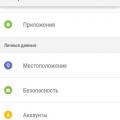 Ripristino di Android alle impostazioni di fabbrica: l'algoritmo corretto delle azioni
Ripristino di Android alle impostazioni di fabbrica: l'algoritmo corretto delle azioni Errore: impossibile installare Windows su questo disco. È possibile installare Windows 7.
Errore: impossibile installare Windows su questo disco. È possibile installare Windows 7. Quali versioni del sistema operativo Windows esistono?
Quali versioni del sistema operativo Windows esistono?